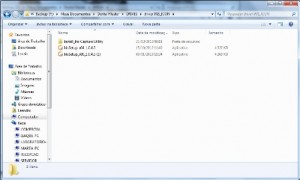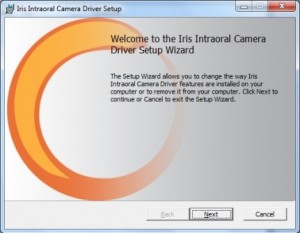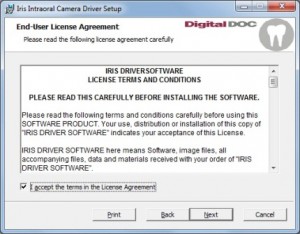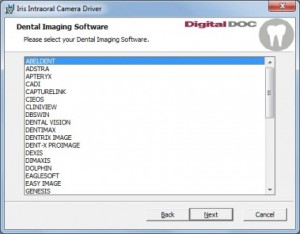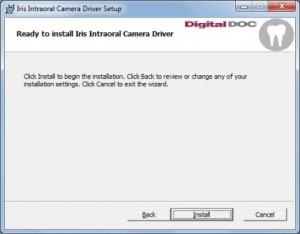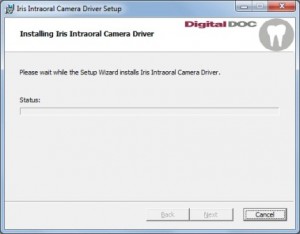Neste tutorial veremos como instalar a câmera Iris e logo em seguida, como configurá-la para uso.
1.1
Assim que visualizar o conteúdo do CD o mesmo apresentara na tela 3 pastas, assim como imagem abaixo,
Selecione a pasta “Drives”
1.2
Agora selecione a pasta “driver IRIS_ICON”
1.3
Nesse passo verifique qual o tipo de sistema que você possui. Clique com o botão direito em Meu Computador, propriedades e verifique.
Se for de 32bits. Clique duas vezes em “IrisSetup_x86_1.0.4.3(1)”
Se for de 64bits. Clique duas vezes em “IrisSetup_x64_1.0.4.3″
1.4
Clique em “Next”
1.5
Selecione a opção” I accept the terms in the License Agreement” em seguida “Next”
1.6
Clique em “Next”
1.7
Deixe a primeira opção selecionada e clique em “Next”
1.8
Clique em “Install”
1.9
2.1
Clique em “Instalar”
2.2
Clique em “Finish”
Pronto, instalação concluída.
Agora, siga os caminhos abaixo dentro do CD de instalação da Microimagem se os botões da câmera não forem reconhecidos.
Para Instalar DirectX (necessário):
Drives/DirectX9/DXSetup (duplo clique e instale)
Para Configurar Botões da Cam:
Drives/driver IRIS_ICON/ Install_Iris Capture Utility /InstallVirtGp/
1º Coloque Mode como “Dual”
2º Install Step 1 –> Espere aparecer ‘Success!’
3º Install Step 2 –> Espere aparecer ‘Success!’
4º Clique em Exit
Botões foram configurados com sucesso.
Qualquer duvida estamos a disposição!